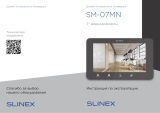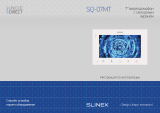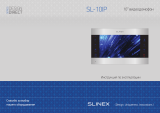Страница загружается...

SQ-07MTHD
7” видеодомофон с
сенсорным экраном
Инструкция по эксплуатацииСпасибо за выбор
нашего оборудования
Техническая
поддержка
Дизайн. Уникальность. Инновации Дизайн. Уникальность. Инновации

Содержание
1. Комплект поставки............................................................................................................................................................ 3
2. Характеристики.................................................................................................................................................................. 3
3. Описание ............................................................................................................................................................................... 4
4. Установка............................................................................................................................................................................... 5
4.1. Выбор кабеля ....................................................................................................................................................... 5
4.2. Схемы подключения......................................................................................................................................... 6
4.3. Монтаж.................................................................................................................................................................... 8
5. Эксплуатация ....................................................................................................................................................................... 9
5.1. Вызов с вызывной панели.............................................................................................................................. 9
5.2. Просмотр панелей и камер........................................................................................................................... 10
5.3. Переадресация вызова ................................................................................................................................... 11
5.4. Внутренняя связь ............................................................................................................................................... 12
6. Главное меню, просмотр панелей и камер............................................................................................................ 12
7. Настройки ............................................................................................................................................................................. 14
7.1. Системные настройки...................................................................................................................................... 14
7.2. Настройки мелодий .......................................................................................................................................... 15
7.3. Настройки видеовходов................................................................................................................................. 16
7.4. Настройки памяти.............................................................................................................................................. 17
7.5. Настройки программной детекции движения..................................................................................... 17
7.6. Настройки аппаратной детекции движения ......................................................................................... 19
7.7. Настройки фоторамки ..................................................................................................................................... 21
7.8. Информация об устройстве .......................................................................................................................... 21
7.9. Сброс до заводских настроек....................................................................................................................... 22
8. Просмотр файлов .............................................................................................................................................................. 22
8.1. Просмотр видео.................................................................................................................................................. 23
8.2. Просмотр фото .................................................................................................................................................... 23
8.3. Установка пользовательских MP3 мелодий........................................................................................... 24
8.4. Просмотр пользовательских фотоснимков........................................................................................... 24
9. Беззвучный режим............................................................................................................................................................ 25
10. Ручная и автоматическая запись ............................................................................................................................. 25
11. Настройка параметров изображения и громкости разговора.................................................................. 25
12. Условия гарантии............................................................................................................................................................ 26
Указания по безопасности
Прочтите и сохраните эту инструкцию.
Все работы, связанные с установкой данного продукта, должен выполнять квалифицированный
специалист.
Соблюдайте температурный режим, используйте прибор при температуре от -10 ˚C до +55 ˚C.
Устанавливать устройство следует на поверхностях, не склонных к вибрациям или ударным
нагрузкам.
Устанавливайте устройство вдали от открытых источников тепла, таких как: радиаторы,
обогреватели и печи.
Допускается установка устройства вблизи других устройств бытовой электроники, если
температура окружающей среды не выходит за границы вышеупомянутых температур.
Устройство должно быть защищено от погодных воздействий, таких как: прямой солнечный свет,
вода (дождь) или снег.
Не используйте агрессивные или абразивные моющие средства для чистки корпуса прибора.
Используйте мягкую увлажненную ткань или салфетку для удаления трудных загрязнений.
Защита окружающей среды
Если вы видите этот символ на продукте, не выбрасывайте его с промышленными
или пищевыми отходами. В некоторых регионах созданы системы для сбора и
утилизации электронного оборудования. Свяжитесь с местными органами власти
для получения информации об утилизации для вашего региона.
Авторские права и ограничение ответственности
Все права защищены. Никакая часть данной публикации не может быть воспроизведена в любой
форме и любыми средствами, переведена на другой язык, переписана, переделана в любой другой
форме, храниться в поисковой системе или передаваться любыми средствами, включая
электронные или механические.
Запрещена запись или ксерокопирование без предварительного письменного разрешения
владельца.
Внимание!
В связи с постоянным проведением модернизаций и улучшения функциональности
оборудования, внешний вид, технические характеристики и функциональность
могут быть изменены без предварительного уведомления.
Данное руководство пользователя может содержать неточности или опечатки.
Производитель оставляет за собой право вносить изменения к информации,
содержащейся в данном руководстве, а также к комплектации и/или общему
описанию изделия.
SQ-07MTHD
1REV. 3.0 2
!

7”, IPS
1024×600
PAL / NTSC / AHD, TVI, CVI (720p,1080p)
120
100
MicroSD, 64
3
7
, ~100-240
197×127×20
10 ... +55 ˚C
1
2
3
4
5
6
7
8
9
10
11
«» –
«» –
«» –
«» –
«» – /
microSD
10
11 8
9
3.
127 мм
197 мм 20
мм
7
2 3 4 5 6
1.
SQ-07MTHD − 1 .
− 1 .
− 7 .
− 1 .
− 1 .
2.
1
SQ-07MTHD
3 4

4.
4.1.
,
, .
. :
) 4- :
• 25 - 0,22 ;
• 25 50 - 0,41 ;
• 50 80 - 0,75 .
) 80 100 , 3-
0,75 RG-59 RG-6
:
) ( -
):
• 25 - ;
• 25 50 - .
0 - 50
50 - 80
80-100
RG-59 RG-6
0 - 20
20 - 40
4.2.
1. , SQ-07MTHD
.
.
.
.
Замок
Вызывная
панель 1
Адаптер питания
замка
Вызывная
панель 2
Замок
Адаптер питания
замка
+12
Адаптер
питания
камеры
Датчик
движения
Камера 2
+12
Адаптер
питания
камеры
Датчик
движения
Камера 1
SQ-07MTHD
5 6
SQ-07MTHD (Основной)
+13,5
*
Панель 1
Панель 2
ВходВыход
Питание
Камера 1
Камера 2

Схема 2. Подключение системы домофонов SQ-07MTHD. Примечания:
* Разъем «Питание» на домофоне предназначен для запитки домофона от внешнего
источника питания +13,5 В. При этом шнур питания ~100-240 В должен быть отключен от
сети, во избежание выхода из строя силовых цепей домофона;
** Вызывные панели, камеры, адаптеры питания, замки и датчики движения изображенные на
схемах, в комплектацию домофона не входят.
4.3. Монтаж
1) Расположите кронштейн домофона в месте предполагаемого монтажа, на высоте 150-160 см от
пола.
2) Разметьте и просверлите 4 отверстия в стене.
3) Поместите в отверстия пластиковые дюбеля из комплекта поставки.
4) Зафиксируйтке кронштейн домофона на стене с помощью саморезов.
5) Подключите коммуникационные провода на задней панели домофона и зафиксируйте его на
кронштейне.
SQ-07MTHD
7 8
SQ-07MTHD (Основной)
Панель 1
Панель 2
ВходВыход
Питание
Камера 1
Камера 2
SQ-07MTHD (Дополнительный)
Панель 1
Панель 2
ВходВыход
Питание
Камера 1
Камера 2
SQ-07MTHD (Дополнительный)
Панель 1
Панель 2
ВходВыход
Питание
Камера 1
Камера 2
SQ-07MTHD (Дополнительный)
Панель 1
Панель 2
ВходВыход
Питание
Камера 1
Камера 2
Аудио
Земля
Данные
Видео
Аудио
Земля
Данные
Видео
Аудио
Земля
Данные
Видео
Аудио
Земля
Данные
Видео
Аудио
Земля
Данные
Видео

5.2. Просмотр панелей и камер
Режим ожидания
Режим ожидания
На дисплее появится
изображение
с первой вызывной панели
(время просмотра – 60 секунд)
Нажмите кнопку
«Просмотр»
на домофоне
На дисплее появится
изображение
с первой камеры
(время просмотра не огранич.)
Нажмите кнопку «Отбой»
для завершения просмотра
или разговора
Нажмите кнопку «Открыть»,
чтобы открыть замок, при этом
сработает реле на вызывной
панели
20 секунд
Повторно нажмите
кнопку «Просмотр»
на домофоне
Повторно нажмите
кнопку «Просмотр»
на домофоне
На дисплее появится
изображение
со второй камеры
(время просмотра не огранич.)
Повторно нажмите
кнопку «Просмотр»
на домофоне
На дисплее появится
изображение
со второй вызывной панели
(время просмотра – 60 секунд)
Повторно нажмите
кнопку «Просмотр»
на домофоне
Нажмите кнопку «Ответить»,
чтобы начать разговор с
посетителем
5. Эксплуатация
5.1. Вызов с вызывной панели
Режим ожидания
Режим ожидания
Играет мелодия вызова
на домофоне и вызывной панели,
на экране домофона появляется
изображение с вызывной панели
Посетитель нажимает
кнопку вызова на первой
вызывной панели
Нажмите кнопку «Ответить»,
чтобы начать разговор с
посетителем
Посетитель нажимает
кнопку вызова на второй
вызывной панели
Сигнал вызова прекращается,
начинается разговор между
домофоном и вызывной панелью,
длительность разговора – 120 секунд
Нажмите кнопку «Отбой»
для завершения входящего
вызова или разговора
Нажмите кнопку «Открыть»,
чтобы открыть замок, при этом
сработает реле на вызывной
панели
Примечания:
1) Домофон автоматически перейдет в режим ожидания, если вы не ответили на входящий
вызов в течении 60 секунд;
2) Изображение и звук с вызывной панели будут работать в течении 20 секунд после нажатия
кнопки – это позволяет убедиться, что дверь открылась и посетитель вошел.
20 секунд
SQ-07MTHD
9 10

Примечание:
Если в режиме внутренней связи посетитель нажмет кнопку вызова на любой вызывной
панели, то режим внутренней связи отключится, а на дисплее появится изображение
посетителя и будет слышна мелодия вызова. Нажмите кнопку «Ответить» для начала
разговора с посетителем.
6. Главное меню, просмотр панелей и камер
В режиме ожидания нажмите в любом месте экрана, чтобы войти в главное меню домофона. В
главном меню выберите любой из пунктов и нажмите его иконку для входа в соответствующее
подменю. Для выхода из текущего подменю или выхода в режим ожидания нажмите иконку в
правом нижнем углу экрана или нажмите кнопку .
Для выхода из меню настроек нажмите иконку «На главную» в левом верхнем углу экрана или
кнопку . Настройки сохраняются автоматически после их изменения.
Примечания:
1) Если используется несколько домофонов, подключенных в одну систему, то можно
включить просмотр изображения на дополнительных домофонах. При этом изображение
будет передаваться с вызывных панелей и камер, подключенных к основному домофону.
2) Если во время просмотра посетитель нажмет кнопку вызова на любой вызывной панели,
то режим просмотра отключится, а на дисплее появится изображение посетителя и
будет слышна мелодия вызова. Нажмите кнопку «Ответить» для начала разговора с
посетителем.
SQ-07MTHD
11 12
5.3. Переадресация вызова
Для примера используются 2 домофона, подключенных в систему.
Нажмите кнопку «Отбой»
для завершения разговора
Нажмите кнопку «Открыть»,
чтобы открыть замок, при этом
сработает реле на вызывной
панели
Примечание:
Если вы переадресуете разговор другому домофону, первый домофон перейдет в режим
ожидания, а домофон, на который переадресовали звонок, отобразит видео с вызывной панели
и будет слышна мелодия вызова.
Прозвучит мелодия вызова
и на другом домофоне,
появится изображение с
вызывной панели
Начнется разговор с
вызывной панелью
на другом домофоне
Нажмите кнопку «Ответить»
на другом домофоне, чтобы
начать разговор с посетителем
Пришел вызов с
вызывной панели
и начался разговор
Нажмите кнопку
«Переадресация»
на экране домофона
для включения
переадресации
Режим ожидания
25 секунд
5.4. Внутренняя связь
Для примера используются 2 домофона, подключенных в систему.
Нажмите кнопку
«Отбой» для
завершения разговора
Прозвучит мелодия
вызова
Начнется разговор с
другим домофоном
Нажмите кнопку
«Ответить»
на другом домофоне,
чтобы начать разговор
Режим ожидания
Режим ожидания
Нажмите в любом
месте экрана
домофона для входа
в главное меню
Нажмите иконку
«Интерком»
в главном меню
домофона
Нажмите
иконку «Вызов»
в меню «Интерком»

7. Настройки
7.1. Системные настройки
В меню настроек доступны следующие вкладки:
Система − системные настройки монитора, выбор языка, настройка текущего времени и т.д.;
Мелодия − выбор мелодии, настройка громкости и времени звучания мелодий вызова;
Видео − настройка стандартов видеосигнала камер и вызывных панелей;
Память − просмотр состояние памяти, форматирование внутренней памяти и microSD карты;
Детектор движения − настройка программной либо аппаратной детекции движения;
Фоторамка − настройка просмотра пользовательских фотографий в режиме ожидания;
Об устройстве − текущая версия программного обеспечения;
Сброс настроек − сброс настроек монитора до значений по умолчанию.
Настройки → Система:
Язык − выбор языка меню;
Время − настройка текущего времени;
Заставка − время отображения часов в режиме ожидания;
Режим − выберите режим «Основной», если домофон в системе один или к нему подключены
вызывные панели либо камеры. Выберите «Дополнит.», если в системе несколько домофонов и
к данному домофону не подключены вызывные панели либо камеры;
Время открытия панели 1 − время срабатывания реле замка панели 1, от 1 до 10 сек;
Время открытия панели 2 − время срабатывания реле замка панели 2, от 1 до 10 сек;
Звуки клавиш − вкл./выкл. звуков нажатия экрана;
Подсветка кнопок панелей − вкл./выкл. подсветки кнопок вызыва на вызывных панелях.
Главное
меню
Главное
меню
13 14
2019/09/18 15:40:42
25
индикатор статуса видеозаписи
индикатор текущего видеоканала
индикатор наличия microSD карты
индикатор беззвучного режима
Ответить
Отбой
Открыть
замок
Панель настройки
изображения
Увеличение
текущего значения
Уменьшение
текущего значения
Пере-
адресация
вызова
Фотоснимок
Вкл./выкл.
панель
настройки
изображения
Запись
видео
−+
Просмотр вызывных панелей и камер доступен непосредственно из главного меню путем нажатия
соответствующих иконок:
Панель 1 − просмотр изображения с первой вызывной панели;
Панель 2 − просмотр изображения со второй вызывной панели;
Камера 1 − просмотр изображения с первой камеры;
Камера 2 − просмотр изображения со второй камеры.
Настройки
Система
На главную Система
Система
Мелодия
Видео
Память
Дет. движения
Фоторамка
Об устройстве
Сброс настроек
Язык
Время
Заставка
Режим
Время открытия панели 1
Время открытия панели 2
Звуки клавиш
Подсветка кнопок панелей
Русский
20.09.2019 14:02
3 мин
Основной
02 сек
02 сек
2
Панель 2 Камера 1
Настройки Интерком Файлы
Камера 2Панель 1
Беззвучный вкл.
28 . 12 . 2020 12 : 13
SQ-07MTHD

15 16
Главное
меню
Настройки
Мелодия
Главное
меню
Настройки
Мелодия
Громкость
мелодии
вызова
На главную Мелодия
Система
Мелодия
Видео
Память
Дет. движения
Фоторамка
Об устройстве
Сброс настроек
Мелодия панели 1
Мелодия панели 2
Громкость мелодии вызова
Длина мелодии
Мелодия вызова на панели
Звуки клавиш
Мелодия 01
Мелодия 01
05
30 сек
На главную
Громкость мелодии вызова
Мелодия
Система
Мелодия
Видео
Память
Дет. движения
Фоторамка
Об устройстве
Сброс настроек
Интервал 1
06:00 ~ 12:00 05
Интервал 2
12:00 ~ 18:00 08
Интервал 3
18:00 ~ 06:00 05
1 2 3
4 5 6
7 8 9
0OK
Настройки → Мелодия
Мелодия панели 1 − выбор мелодии вызова с панели 1;
Мелодия панели 2 − выбор мелодии вызова с панели 2;
Громкость мелодии вызова − меню настройки уровней громкости мелодии от 00 до 10, в
зависимости от времени суток;
Длина мелодии − время звучания мелодии при вызове с вызывной панели от 03 до 45 сек;
Мелодия вызова на панели − вкл./выкл. проигрывания мелодии на вызывной панели;
Звуки клавиш − вкл./выкл. звуков нажатия сенсорного экрана, а также кнопок клавиатуры.
7.2. Настройки мелодий
SQ-07MTHD
Главное
меню
Настройки
Видео
Главное
меню
Настройки
Видео
Панель 1
Панель 2
Камера 1
Камера 2
На главную
Настройки видео
Система
Мелодия
Видео
Память
Дет. движения
Фоторамка
Об устройстве
Сброс настроек
Панель 1
Панель 2
Камера 1
Камера 2
Автодетекция
AHD 1080P PAL
CVBS 720P NTSC
TVI 1080P PAL
C VI 1080P PAL
Настройки → Видео
Для каждого из входов панелей и камер можно вручную задать тип входящего видеосигнала.
Поддерживаются следующие типы видеосигнналов: CVBS (PAL или NTSC), AHD, TVI, CVI (1080p
или 720p).
Также можно включить функцию автодетекции, которая позволяет автоматически распознать
тип видеосигнала подключенного источника (панели либо камеры).
Координатный адаптер вместо панели 2 − при включении данной функции питание 14В на
вход вызывной панели 2 подключается только в момент, когда пользователь нажимает кнопку
«Ответ» на домофоне. При отключении этой функции питание 14В на вход вызывной панели 2
подключается в момент поступление вызова с вызывной панели, что позволяет домофону
нормально работать с обычными 4-х проводным панелям.
На главную
Система
Мелодия
Видео
Память
Дет. движения
Фоторамка
Об устройстве
Сброс настроек
Настройки видео
Панель 2
AHD
1080P
PAL
7.3. Настройки видеовходов
Координатный адаптер вместо панели 2

SQ-07MTHD
17 18
Главное
меню
Настройки
Память
На главную Память
Система
Мелодия
Видео
Память
Дет. движения
Фоторамка
Об устройстве
Сброс настроек
Ёмкость SD карты 7.33 GB
Перезапись
Режим записи
Форматировать SD
Форматировать память
Перенести фото на SD
Cвободно 7.33 GB
Видео
Форматировать
Форматировать
Главное
меню
Настройки
Дет. движения
Настройки → Память
Ёмкость SD карты − текущий объем установленной SD карты и объем свободного
пространства на карте;
Перезапись − вкл./выкл. замещение старых записей более новыми при заполнении SD карты;
Режим записи − выбор режима записи при входящем вызове с панели («Фото» или «Видео»);
Форматировать SD − форматирование SD карты;
Форматировать память − форматирование внутренней памяти домофона;
Перенести фото на SD − копирование фотографий из внутренней памяти домофона на SD.
7.5. Настройка программной детекции движения
На главную Детектор движения
Система
Мелодия
Видео
Память
Дет. движения
Фоторамка
Об устройстве
Сброс настроек
Программная детекция движения
Аппаратная детекция движения
На главную Детектор движения
Система
Мелодия
Видео
Память
Дет. движения
Фоторамка
Об устройстве
Сброс настроек
Источник обнаружения
движения
Чувствительность
обнаружения
Режим записи
Оповещение
Область детеккции
Панель 1
Средняя
Видео
Программная детекция движения
7.4. Настройки памяти
Программный детектор движения позволяет обнаруживать движение объектов без использования
внешних датчиков, путем регистрации изменений, происходящих в области обзора используемой
видеокамеры. Для реализации данной функции, питание камеры, используемой для детекции
движения, должно быть постоянно включено. Это нужно для того, чтобы домофон имел доступ к
изображению, поступающему с камеры и мог регистрировать его изменение.
Программная детекция движения включает в себя следующие настройки:
Источник обнаружения движения:
«Панель 1» – детекция движения с панели 1;
«Панель 2» – детекция движения с панели 2;
«Камера 1» – детекция движения с камеры 1;
«Камера 2» – детекция движения с камеры 2;
Чувствительность обнаружения:
«Низшая» – минимальная чувствительность обнаружения;
«Низкая» – низкая чувствительность обнаружения;
«Средняя» – средняя чувствительность обнаружения;
«Высокая» – высокая чувствительность обнаружения;
«Высшая» – максимальная чувствительность обнаружения;
Режим записи:
«Фото» – запись фотоснимков при обнаружении движения;
«Видео» – запись видеороликов при обнаружении движения;
Оповещение − вкл./выкл. светодиодной индикации при обнаружении движения;
Главное
меню
Настройки
Дет. движения
Программная
детекция движения

Для перемещения области детекции вверх/вниз/вправо/влево по кадру используйте
соответствующие кнопки на экране в режиме .
Для изменения размеров области детекции перемещайте правую границу области детекции
вправо/влево или нижнюю границу области вверх/вниз с помощью соответствующих кнопок на
экране в режиме .
Переход между режимом перемещения и изменения размеров области детекции осуществляется
нажатием на кнопку или .
7.6. Настройка аппаратной детекции движения
Область детекции:
Настройка области кадра, внутри которой происходит программная детекция движения;
SQ-07MTHD
19 20
2019/09/23 17:36:42
На главную Детектор движения
Система
Мелодия
Видео
Память
Дет. движения
Фоторамка
Об устройстве
Сброс настроек
НО
Выкл
10 сек
00 сек
Видео
Аппаратная детекция движения
Тип датчика камеры 1
Тип датчика камеры 2
Звук тревоги камеры 1
Звук тревоги камеры 2
Запись по тревоге
Аппаратный детектор движения позволяет обнаруживать движение объектов на входах камеры 1 и
камеры 2 путем использования внешних датчиков, работающих по принципу замыкания или
размыкания сигнальной цепи. Можно использовать любые датчики, которые имеют «НО»
(нормально открытые) или «НЗ» (нормально закрытые) контакты. При срабатывании датчик
замыкает (в случае «НО») или разрывает (в случае «НЗ») сигнальный шлейф, что активирует запись
на домофоне. Датчики подключаются по схеме, приведенной ниже:
Аппаратная детекция движения включает в себя следующие настройки:
Тип датчика камеры 1:
«НО», если используется датчик с нормально разорванным шлейфом;
«НЗ», если используется датчик с нормально замкнутым шлейфом;
«Выкл», если датчик не используется;
Тип датчика камеры 2:
«НО», если используется датчик с нормально разорванным шлейфом;
«НЗ», если используется датчик с нормально замкнутым шлейфом;
«Выкл», если датчик не используется;
Звук тревоги камеры 1 − время проигрывания мелодии тревоги при срабатывании датчика,
подключенного к камере 1, от 00 до 10 секунд;
Звук тревоги камеры 2 − время проигрывания мелодии тревоги при срабатывании датчика,
подключенного к камере 2, от 00 до 10 секунд;
Запись по тревоге:
«Фото» – запись фотоснимков при обнаружении движения;
«Видео» – запись видеороликов при обнаружении движения.
+12 В
Земля
Земля
Видео
Адаптер
питания
камеры
Датчик
движения
Камера
Не исп.
Сигн.
Земля
Видео
Главное
меню
Настройки
Дет. движения
Аппаратная
детекция движения

SQ-07MTHD
21 22
Главное
меню
Настройки
Фоторамка
Главное
меню
Настройки
Данная функция позволяет проигрывать пользовательские фотоснимки в режиме ожидания.
Руководство по добавлению фотоснимков в папку «Слайды» сморите на с. 24 (пункт 8.4).
Настройки → Фоторамка
Включить фоторамку − вкл./выкл. проигрывание фотографий в режиме ожидания;
Длительность работы − время работы фоторамки после перехода в режим ожидания, может
быть установлено от 1 до 30 мин, а также «Вкл. постоянно»;
Время переключения − время, через которое присходит смена фотографии, от 01 до 05 сек;
Запуск − начать проигрывание фотографий.
7.8. Информация об устройстве
7.7. Настройки фоторамки
На главную Фоторамка
Система
Мелодия
Видео
Память
Дет. движения
Фоторамка
Об устройстве
Сброс настроек
Включить фоторамку
Длительность работы
Время переключения
30 мин
05 сек
Запуск
Главное
меню
Настройки
Об устройстве
На главную Об устройстве
Система
Мелодия
Видео
Память
Дет. движения
Фоторамка
Об устройстве
Сброс настроек
Модель
Версия ПО
Дата выпуска ПО
SQ-07MTHD
1.0.0.5
2021.02.04 09:30
Главное
меню
Файлы
Сброс настроек
На главную Сброс настроек
Система
Мелодия
Видео
Память
Дет. движения
Фоторамка
Об устройстве
Сброс настроек
Предупреждение!
Все параметры будут сброшены до значений по умолчанию
В данной вкладке содержится информация о версии программного обеспечения и дате его релиза.
7.9. Сброс до заводских настроек
Нажмите кнопку «Сброс» для восстановления заводских настроек домофона.
8. Просмотр файлов
Сброс
Фото
MP3 Слайды
Видео
В главном меню нажмите на иконку «Файлы», чтобы войти в меню воспроизведения файлов.
В данном меню содержатся следующие папки:
Видео − воспроизведение видеороликов;
Фото − воспроизведение фотоснимков;
MP3 − пользовательские мелоди входящих вызовов;
Слайды − воспроизведение пользовательских фотографий.

SQ-07MTHD
23 24
8.4 Просмотр пользовательских фотоснимков
Cоздайте на microSD карте папку c названием «FRAME», если она не была создана ранее самим
домофоном. Запишите в папку файлы изображений в формате JPG, которые планируется
просматривать на мониторе. Название файлов должно состоять из латинских букв и цифр. Общее
количество символов в названии файла не должно превышать 8, иначе данный файл не будет виден
в папке «Cлайды».
Вставьте microSD карту с записаными файлами в монитор, перейдите в меню «Файлы» и выберите
папку «Слайды». Нажмите иконку справа от названия любого файла для запуска просмотра.
Навигация при просмотре слайдов осуществляется аналогично навигации в папке «Фото».
Монитор имеет возможность просмотра изображений формата JPG c максимальным разрешением
2560×1440 пикселей. Другие форматы и файлы с большим разрешением не поддерживаются.
2019/09/18 15:40:42
–
Удалить
Пауза
Нажмите иконку справа от названия любого файла для запуска просмотра. Также, с помощью
кнопок в нижней части экрана, можно остановить воспроизведение, удалить текущий файл,
отрегулировать громкость воспроизведения или вернуться к списку файлов текущей папки.
8.2. Просмотр фото
В главном меню нажмите иконку «Файлы», затем перейдите к папке «Фото».
Нажмите иконку справа от названия любого файла для запуска просмотра. Также с помощью
кнопок в нижней части экрана можно перейти к следующей или предыдущей фотографии, удалить
текущий файл или вернуться к списку файлов папки «Фото».
− остановить/начать воспроизведение;
− удалить текущий файл;
− увеличить громкость воспроизведения видео;
− уменьшить громкость воспроизведения видео;
− вернуться к списку файлов.
+
Удалить
− переход к предыдущему файлу;
− переход к следующему файлу;
− удалить текущий файл;
− вернуться к списку файлов.
8.3. Установка пользовательских MP3 мелодий
Cоздайте на microSD карте папку c названием «RING», если она не была создана ранее самим
домофоном. Запишите в папку MP3 файлы, которые планируется использовать в качестве мелодии
входящего вызова. Название файла должно состоять из заглавных латинских букв и/или цифр, а
общее количество символов в названии файла не должно превышать 8, иначе данный файл не будет
виден в папке «MP3».
Вставьте microSD карту с записаными файлами в монитор, перейдите в меню «Файлы» и выберите
папку «MP3». Нажмите иконку рядом с названием файла, который нужно использовать в
качестве мелодии входящего вызова. В открывшемся меню выберите панель, для которой требуется
установить данную мелодию.
8.1. Просмотр видео
Мелодия
Выкл
Мелодия панели 1
Мелодия панели 2
Мелодия панели 1 и панели 2
Изменить
Главное
меню
Файлы
MP3
На главную Видео
0005 2019/09/25 09:36:11
0004 2019/09/24 14:52:17
0003 2019/09/23 01:21:44
0002 2019/09/22 13:45:01
0001 2019/09/22 12:30:35
001/001
Главное
меню
Файлы
Видео
Фото
Слайды
Удалить
все файлы
Перейти к
следующей
странице
Перейти к
предыдущей
странице
Удалить
текущий
файл
Просмотреть
текущий
файл

12. Условия гарантии
Производитель гарантирует нормальное функционирование системы/изделия при соблюдении
потребителем правил эксплуатации.
Согласно условиям ограниченной гарантии, срок гарантийного обслуживания составляет 12 месяцев с
момента покупки системы/изделия. Период гарантийного обслуживания может быть расширен в
зависимости от законодательства страны или политики продажи оборудования дистрибьютором.
Гарантийные обязательства дают право покупателю на гарантийный ремонт (возобновление
работоспособности изделия) на протяжении указанного срока, в случаях, когда работоспособность
нарушена в результате заводского дефекта производителя и покупателем не нарушены условия
хранения, транспортирования, установки и эксплуатации изделия.
Производитель не несет гарантийных обязательств, а изделиям не предоставляется гарантийное
обслуживание в следующих случаях:
• нарушения целостности или комплектности системы/изделия;
• нарушения правил установки или эксплуатации системы/изделия;
• наличие механических повреждений, следов попадания вовнутрь изделия посторонних
предметов, жидкостей, насекомых, пыли, грязи и т.п.;
• нарушения пломб, стикеров, серийных номеров производителя, наличии их механических
повреждений, нанесения ущерба в результате нарочных или случайных (в случае незнания)
действий потребителя;
• посторонних вмешательств при выполнении ремонтных работ самостоятельно или
представителями других, не уполномоченных на это организаций;
• нанесения ущерба несоответствием электропитающих кабельных сетей требованиям
технических стандартов, а также в случаях перепадов напряжения или аварии в электросетях.
Гарантийные обязательства производителя не включают его ответственность за соответствие товара
личным требованиям и пожеланиям покупателя.
В случае отсутствия необходимых для ремонта запасных частей или комплектующих, производитель
оставляет за собой право замены их аналогичными, без ухудшения эксплуатационных характеристик
изделия. Согласованная с покупателем замена товара производится в случае, если товар не может быть
отремонтирован. Данные гарантийные обязательства не распространяются на аксессуары, не входящие
в комплект изделия, такие как аккумуляторы, внешние блоки питания, соединительные шнуры, разъемы
и т.д., а также детали и части изделия, вышедшие из строя в результате естественного износа.
25 26
SQ-07MTHD
9. Беззвучный режим
В главном меню нажмите иконку «Беззвучный выкл.» или «Беззвучный вкл.» для включения или
отключения беззвучного режима. В данном режиме при вызове с вызывной панели на домофоне
будет отображаться изображение посетителя, но мелодия вызова проигрываться не будет.
Нажмите кнопку , чтобы начать разговор с посетителем или кнопку для завершения
входящего вызова.
10. Ручная и автоматическая запись
Во время просмотра вызывных панелей или видеокамер, а также во время разговора, можно
сохранять фотоснимки либо записывать видеоролики вручную, нажав иконку либо в
левой части экрана. Индикатор процесса видеозаписи находится в левом верхнем углу экрана. В
процессе видеозаписи индикатор должен мигать. Нажмите иконку еще раз, для
остановки записи видеоролика.
Автоматическая запись фотоснимков либо видеороликов осуществляется при каждом вызове с
вызывной панели, в зависимости от настройки «Память» → «Режим записи»,
сморите с. 17 (пункт 7.4).
Примечание:
Запись видео возможна только при установленной в домофон microSD карте. При отсутствии
microSD карты в слоте домофона, вне зависимости от настройки «Режим записи», будут
записываться только фотоснимки на внутреннюю память домофона.
11. Настройка параметров изображения и громкости разговора
Во время просмотра вызывных панелей или видеокамер, нажмите иконку в левой части
экрана для отображения панели настройки яркости изображения.
После настройки значения яркости, последовательно нажимайте иконку для перехода к
настройке контрастности и цветности изображения.
Во время вызова с вызывной панели, нажмите иконку в левой части экрана для отображения
настройки громкости мелодии вызова.
Во время разговора с вызывной панелью, нажмите иконку в левой части экрана для
отображения настройки громкости разговора.
/